美妆相机染发功能帮助你轻松挑选适合自己的发色,相信有很多小伙伴见认过美妆相机强大的染发功能,那么美妆相机染发功能怎么用呢?下面小编带给大家的介绍美妆相机染发功能详细教程,希望对你有所帮助。
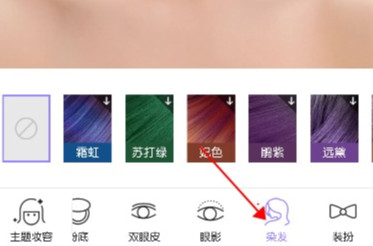
美妆相机染发功能怎么使用 试色染发教程
1,首先我们先打开美妆相机软件,打开之后会进入到主面板,如图所示,此时单击面板上的“高级美妆”选项卡。
2,然后会进入到我们的手机相册,此时我们挑选一张照片来染色,照片选择好之后会进入到如图面板,此时在面板的底部会有一个“染发”选项卡,单击该选项卡。
3,单击之后会进入到染发功能面板,在面板的底部会有好几种头发颜色供我们选择。比如想试下“蜜桃粉”的话,那么就单击“蜜桃粉”按钮。
4,单击之后会发现照片上的头发颜色已经自动变成蜜桃粉了。如果觉得颜色ok的话,可以单击右上角的“√”保存图片。如果觉得颜色深浅度还要调整的话,可以拖动下方的调整线来调整浓淡
小编总结
美妆相机染发功能非常强大帮助你轻松挑选适合自己的发色









